编辑:秩名2025-04-06 09:06:01
在抖音创作中,有时我们并不需要原视频的声音,而是想加入自己的配音或者背景音乐。那么,如何在剪映中轻松消除原声呢?别担心,今天就来教大家三招,让你轻松搞定!

这是最简单也是最常用的一种方法,尤其适合那些想要快速处理竖版小视频的小伙伴们。
1. 打开剪映应用:首先,我们需要在手机上打开剪映应用,并从主界面点击“开始创作”选项。
2. 导入视频素材:从手机相册中选择你想要处理的视频素材并导入。
3. 关闭原声:在剪辑界面,你会看到时间轴左侧第一个显眼的位置有一个“关闭原声”的选项。直接点击它,你就会看到提示“原声已全部关闭”,并且原来的图标上多了一个小叉子。
这样,你的视频原声就被成功关闭了。如果想要恢复,只需要再次点击这个小叉子图标即可。
这种方法更加灵活,你可以随时调整音量大小,而不仅仅是静音。
1. 选中视频素材:在剪辑界面中,选中你想要处理的视频素材。
2. 调整音量:滑动最下方的功能条,找到并点击“音量”选项。屏幕上会弹出一个音量控制的滑杆。
3. 静音处理:向左滑动滑杆直到数字显示为0,即达到静音状态。调整完成后,点击右下角的对勾图标即可。
此时,你会看到你处理的视频素材多了一个画着叉子的小喇叭,这表示原声已经被取消了。同样地,如果想要恢复音量,只需要调整滑杆即可。
这种方法比较彻底,一旦删除就无法恢复,所以操作前最好提前备份资料。
1. 分离音视频:在剪辑时间线中,选中你想要处理的视频素材。点击鼠标右键(或在移动端找到相应选项),在弹出的页面中找到并点击“音频分离”功能。这样,音视频就会被分离成两条轨道。
2. 删除音频:找到分离出来的音频轨道,点击“删除”选项。此时,你会看到原视频的声音就消失了。
需要注意的是,一旦删除音频,就无法通过简单的操作恢复了。但如果你操作失误了,还可以尝试在时间区域中再次选中视频,然后找到“还原音频”的选项(注意:并非所有版本都支持此功能,具体以你的剪映版本为准)。
通过以上三种方法,你可以轻松地在剪映中消除视频原声。无论是简单快捷的直接关闭原声、灵活多变的音量静音方式,还是彻底干净的删除音频方法,都能满足你的创作需求。现在,就赶快去试试吧!

想要让小说创作更容易?那就快来看看小编这里为大家准备的小说创作软件吧!在这里,有很多小说创作辅助工具,如码字神器、排版模板、封面设计等等,还有不少小说书籍推荐大家可以通过阅读寻找灵感,快来下载试试吧!

189.71MB
学习教育

22.22MB
资讯阅读

51.4MB
资讯阅读

5.64 MB
效率办公

37.85MB
学习教育

28.74MB
系统工具

104.28MB
学习教育

33.44MB
学习教育

15.58MB
资讯阅读

37MB
资讯阅读
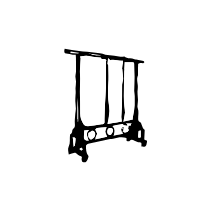
34.39MB
效率办公

37.08MB
学习教育